ویندوز 10 کنترل عالی صدا را برای تمام دستگاههای صوتی خود و همچنین برنامههای مختلفی که نصب کردهاید، ارائه میدهد. برای مثال اگر شما صدای دستگاه هدفون خود را تغییر داده باشید، هنگامی که هدفون خود را متصل کنید ویندوز ۱۰ به طور خودکار آن را تنظیم میکند. به طور مشابه شما قابلیت تغییر صدای نرمافزارها را به طور جداگانه با استفاده از volume mixer دارید. چیزی که شاید ندانید این است که volume mixer تنظیماتی را که برای یک نرمافزار انجام میدهید را در حافظه خود ذخیره میکند؛ بنابراین در ویندوز ۱۰ میتوانید نرمافزارها را به طور دائم بیصدا کنید.
بیصدا کردن نرمافزار در ویندوز ۱۰
نرمافزاری که میخواهید بیصدا کنید را اجرا کنید. اگر نرمافزار قابلیت پخش صوت را داشته باشد اجرای آن به تنهایی برای ظاهر شدنش در volume mixer کافیست. در صورتی که به هر دلیلی نرم افزار در volume mixer ظاهر نشد، یک فایل صوتی دلخواه را در آن اجرا کنید.
مطلب مرتبط: چگونه افکتهای صدا در ویندوز را خاموش یا شخصیسازی کنیم؟
سپس روی آیکون صدا در ویندوز راست کلیک کرده و گزینه volume mixer را انتخاب نمایید. volume mixer تمام نرمافزارهای درحال اجرا که دارای صوت هستند را برای شما به نمایش در میآورد. هر برنامه دارای نوارلغزنده صدای مخصوص به خود است و شما میتوانید آنها را مستقل از یکدیگر و صدای اصلی سیستم تنظیم کنید.

روی آیکون اسپیکر موجود در زیر نوار لغزنده نرمافزاری که میخواهید آن را به صورت دائم بیصدا شود، کلیک کنید و کار تمام است. Windows 10 این تنظیمات را در حافظه خود ذخیره خواهد کرد. دفعه بعد که این نرمافزار را اجرا میکنید، تنظیمات volume mixer را مجددا نگاه کنید و شما خواهید دید که آن نرمافزار هنوز هم بیصداست.

بنابراین هر زمان نیاز به صدای این نرمافزار داشتید، باید به یاد داشته باشید که آن را بیصدا کردهاید. راهاندازی مجدد نرمافزار هرگز باعث صدادار شدن آن نخواهد شد؛ تا زمانی که صدای آن در تنظیمات سیستم خاموش است.
متوجه خواهید شد که در میان برنامههای لیست شده در mixer volume چیزی به نام System Sounds نیز وجود دارد. این یک نرمافزار نیست؛ بلکه صدایی است که شما از سیستم خود میشنوید، مانند صدای اطلاع رسانی یک هشدار. اگر صدای سیستم برایتان آزاردهنده است و غیرفعال کردن آن را برایتان مشکلی به وجود نمیآورد میتوانید در همین قسمت آن را نیز غیر فعال کنید؛ در حالیکه سایر صداها تغییری نکرده و به صورت عادی پخش خواهند شد.
مطلب مرتبط: نحوه حل مشکل صدا در ویندوز ۱۰: چگونه قطع شدن و تیک زدن صدا را برطرف کنیم؟
اینها همگی تنظیمات یک دستگاه خاص هستند. ممکن است شما بخواهید صدای یک نرمافزار را هنگامی که از اسپیکر سیستمتان استفاده میکنید غیرفعال کنید که به توضیحات داده شده باید عمل کنید؛ اما اگر میخواهید این کار را هنگامی که یک دستگاه پخش صوت دیگر به سیستم وصل میکنید نیز انجام شود باید آن را به صورت جداگانه غیرفعال کنید که این کار آسانی است. دستگاه پخش صوت مورد نظر خود را به سیستم متصل کرده و نرمافزاری که میخواهید بیصدا شود را اجرا کنید. volume mixer را مجددا باز کرده و نرمافزار مرتبط را بیصدا کنید و این کار را برای تمام دستگاههایی که استفاده میکنید انجام دهید.
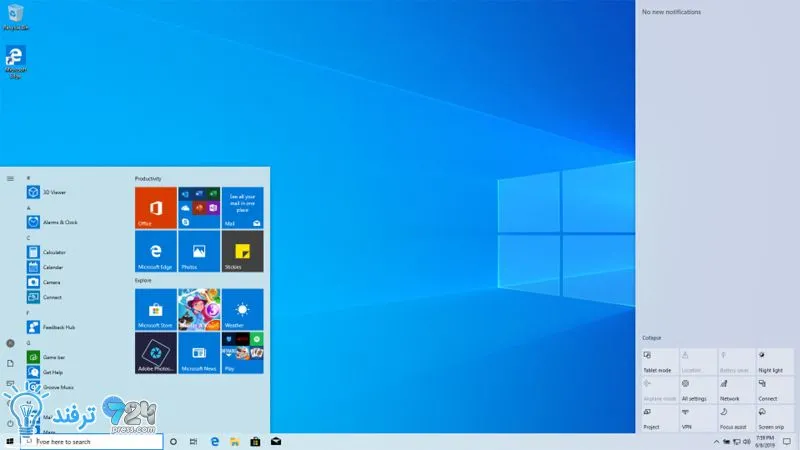
انیمه
#سریال خاندان اژدها
#آشپزی
#خراسان جنوبی